csplit je linuxový příkaz, který lze použít k rozdělení velkého souboru na několik menších souborů/částí v závislosti na požadavcích uživatele. Tyto části jsou určeny kontextovými řádky. Ve výchozím nastavení csplit rozděluje soubor na 1000 řádků na soubor a dává uživatelům možnost změnit počet rozdělených řádků podle jejich požadavků. Výstupní rozdělené soubory mají názvy jako „xx00“ a „xx01“. Příkaz csplit také vydává počet bajtů v každém rozděleném souboru/kusu jako svůj vlastní nebo standardní výstup.
Syntaxe příkazu Csplit
Syntaxe příkazu csplit je:
csplit [OPTION ]… VZOR SOUBORU …
MOŽNOST v syntaxi je Možnosti příkazového řádku, které se používají kpředávání parametrů programu. Kde FILE je název souboru, ke kterému chce uživatel získat absolutní cestu.
Možnosti příkazového řádku
Některé možnosti příkazového řádku používané v Linuxu jsou následující:
- -f
- -k
- -n
- -z
- -s
- -nápověda
- -verze
Použití příkazu csplit – příklady
V další příručce vysvětlím a rozpracuji použití příkazu csplit explicitně s každou volbou příkazového řádku na příkladech. Pro tento proces musíte provést následující kroky:
Krok 01:Vytvořte soubor .txt a rozdělte jej pomocí příkazu csplit
Vytvořte soubor s názvem ‚Demo.txt‘ s následujícím obsahem, jak je znázorněno na níže přiloženém obrázku. Použijte textový editor ve vašem počítači a uložte jej do domovské složky.
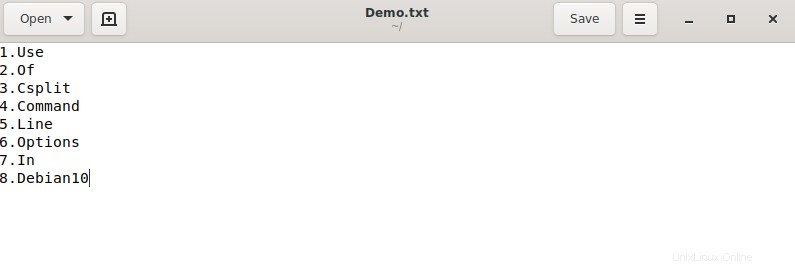
Uživatel může také vytvořit jinak pojmenovaný soubor s daty dle vlastního výběru nebo pracovního požadavku. Může jej také uložit jinam než do domovské složky. Pro tuto konkrétní příručku používám soubor Demo.txt.
Krok 02:Otevřete terminál Debian 10
Přejděte vlevo dole t na ploše a klikněte na nabídku tlačítko.
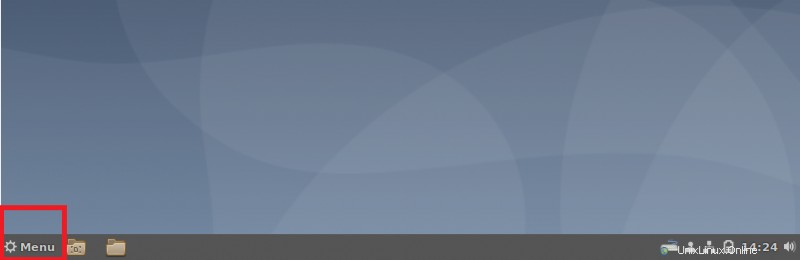
Přejděte navyhledávací pole vlevo nahoře.
Zadejteterminál tam. Klikněte na „Multilingual Terminal“ .
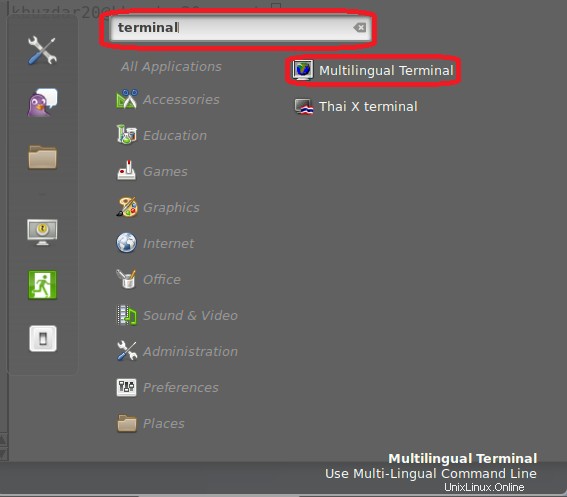
Kliknutí na vícejazyčný terminál zobrazí následující displej.
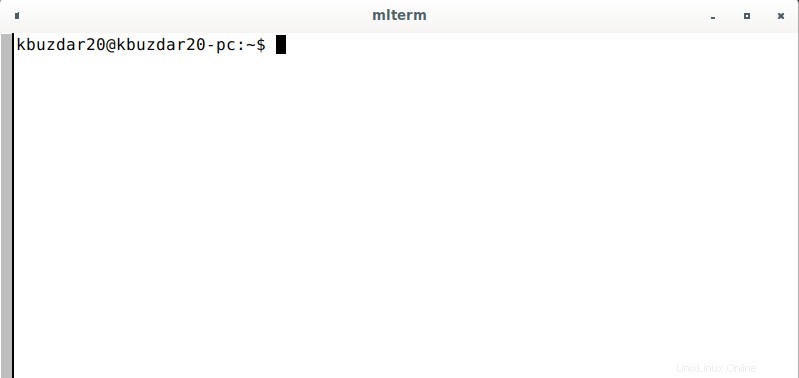
Nyní napište do Terminálu následující příkaz pro rozdělenísouboru na 2 části . Protože 2. část začíná na 3. řádku, napíšeme do příkazu csplit ‚3‘.
csplit Demo.txt 3
Podívejte se na obrázek níže.

Při spuštění příkazu vám csplit poskytne počet bajtů v každém rozděleném souboru jako standardní číslo . Chcete-li zjistit, zda je soubor Demo.txt rozdělen na 2 soubory nebo ne, napište do terminálu „ls“ a stiskněte klávesu enter . Po stisknutí klávesy Enter se zobrazí všechny soubory v domovské složce. V domovské složce můžete vidět 2 rozdělené soubory pojmenované jako „xx00“ a „xx01“. V xx00 je 11 bajtů a 52 bajtů v xx01 . Všechny tyto body jsou zvýrazněny na níže přiloženém obrázku.
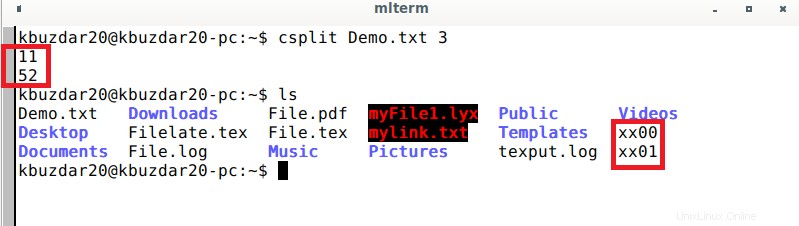
Nyní se podívejte na obsah souborů xx00 a xx01 , napište do terminálu následující příkaz.
cat xx00 cat xx01
Spuštěním těchto příkazů získáte následující výstup.
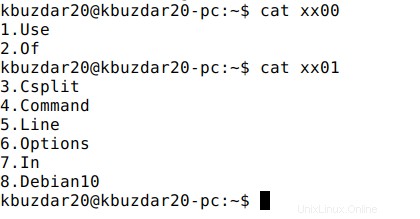
Použití možností příkazového řádku csplit
Možnost 01:-f, –Prefix
Tato volba používá PREFIX místo „xx“ v rozděleném souboru. Syntaxe této možnosti příkazového řádku je:
csplit -f pre Demo.txt 3
Ve výše uvedeném příkazu je-f volbou příkazového řádku , „pre“ je předpona, která bude použita místo „xx“ . The uživatel může nastavit libovolný název prefixu dle vlastního výběru . U tohoto konkrétního průvodce jej nastavuji jako „před“ . Demo.txt je název souboru, jak je popsáno výše v kroku 02.
Spuštěním tohoto příkazu získáte následující výstup, jak je zvýrazněno na níže přiloženém obrázku. Soubory jsou nyní pojmenovány jako„pre00“ a ‚před 01‘ .

Možnost 02:-k, –zachovat soubory
Tato možnost neodstraní rozdělené výstupní soubory, pokud dojde k nějaké chybě . Předpokládejme v následujícím příkladu, že píšu následující chybný příkaz v terminálu. csplit –k Demo.txt 4 {3}
Protože výše uvedený příkaz obsahuje chybu, ale volba -k neodstraní rozdělené soubory. Po spuštění csplit –k Demo.txt 4 {3} spustím další chybný příkaz ls xx*, ale výstup bude stále zobrazovat rozdělené názvy souborů. Podívejte se na níže přiložený obrázek.
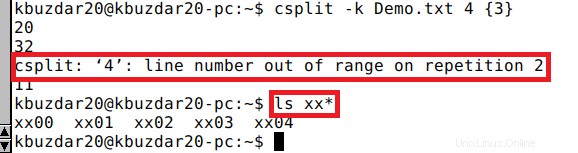
Možnost 03:-n, –Číslice
Tato volba opravuje počet číslic za názvem souboru. Předpokládejme, že pokud zafixujete číselné číslo jako 1, výstupní název souboru bude xx0 místo xx00. Syntaxe této možnosti příkazového řádku je:
csplit -n 1 Demo.txt 3
Ve výše uvedeném příkazu je -n volba příkazového řádku. The uživatel může nastavit libovolné číslice podle vlastního výběru . Pro tuto konkrétní příručku ji nastavuji jako „1“. Demo.txt je název souboru, jak je popsáno výše v kroku 02.
Spuštěním tohoto příkazu v terminálu získáte následující zvýrazněný výstup.
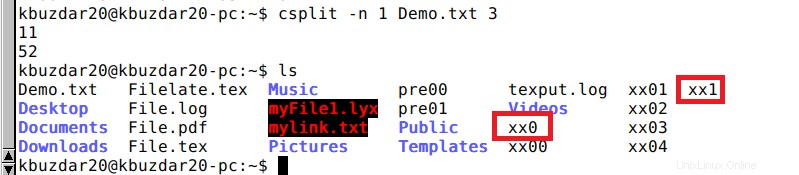
Možnost 04:-z, –elide-empty-files
Tato volba odstraní prázdné výstupní soubory. Syntaxe této možnosti příkazového řádku je:
csplit -z Demo.txt 6
Ve výše uvedeném příkazu je -z volba příkazového řádku. Demo.txt je název souboru, jak je popsáno výše v kroku 02. „Protože dávám příkaz k rozdělení souboru na 5 částí a 5 částí začíná na 6. řádku, budou zde tedy prázdné soubory jako původní soubor obsahuje pouze 8 řádků“.
Spuštěním tohoto příkazu v terminálu získáte následující zvýrazněný výstup. Poskytne pouze 4 rozdělené soubory a odstraní pátý prázdný soubor s názvem xx05.
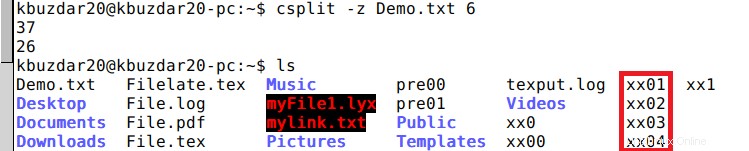
Možnost 05:-s, –tichý
- Tato možnost nezobrazuje počet velikostí výstupních souborů . Syntaxe této možnosti příkazového řádku je:
csplit -s Demo.txt 3
Ve výše uvedeném příkazu je-s volbou příkazového řádku. Demo.txt je název souboru, jak je popsáno výše v kroku 02.
Spuštěním tohoto příkazu v terminálu získáte následující zvýrazněný výstup.

Možnost 06:-h, –help
–-nápověda možnost jednoduše zobrazí zprávu nápovědy a ukončí . Do terminálu napíšete následující příkaz:
csplit --help
Níže přiložený snímek obrazovky ukazuje výstup výše uvedeného příkazu při jeho spuštění v terminálu.
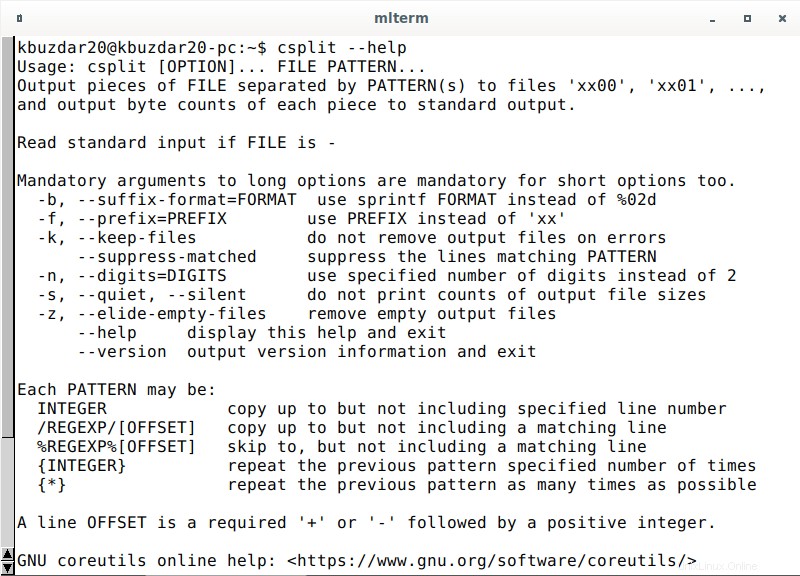
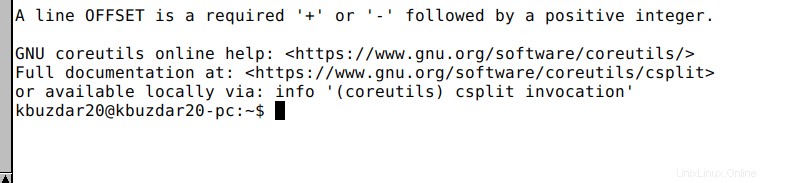
Možnost 07:-v, –version
–verze jednoduše zobrazí informace o verzi csplit příkaz. Do terminálu napíšete následující příkaz:
csplit --version
Níže připojený ukazuje výstup výše uvedeného příkazu při jeho spuštění v terminálu.
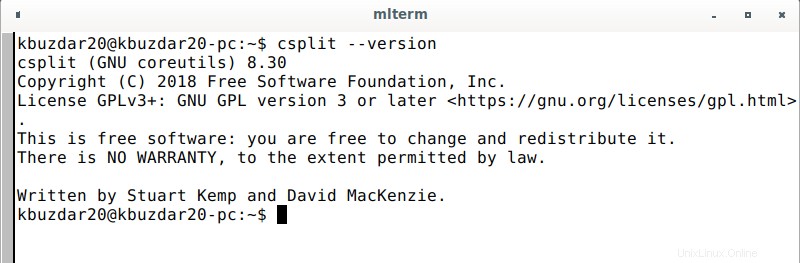
Závěr
Pokud používáte příkaz csplit poprvé a máte potíže s pochopením jeho použití a implementace, tato příručka vám vše podrobně vysvětlí a provede vás celým procesem. Dokument nejen vysvětluje jednotlivé možnosti příkazového řádku a jejich syntaxi s příklady, ale také je demonstruje pomocí zvýrazněných snímků obrazovky pro každý krok celého procesu. Dokument je velmi srozumitelný a efektivní nejen pro laiky, ale i pro odborníky a uživatele IT.